1、 自动化部署服务器
自动化安装server
为了解决同时部署上百台服务器的不便,特使用kickstart实现自动化安装!!!!
rhel7+vmvare实现自动化:
网络服务器+kickstart
1、网络服务器:DHCP、TFTP(安装vmlinuz内核、initding驱动)、syslinux引导加载、http(光盘拷贝到/var/www/html)或FTP或NFS;
网络设置为vmnet0;
DHCP
#vim /etc/sysconfig/network-scripts/ifcfg-eno16777736 //配置本地服务器ip
BOOTPROTO=static #static表手动配置,DHCP表自动获取
ONBOOT=yes #是否开机自动运动
IPADDR0=192.168.65.2 #IP地址
PREFIX0=24 #子网掩码
GATEWAY0=192.168.65.1 #网关
DNS1=8.8.8.8 #DNS
重启网络服务
#service network restart
#yum install -y dhcp
#vim /etc/dhcp/dhcpd.conf
subnet 192.168.65.0 netmask 255.255.255.0{ #网段
range 192.168.65.5 192.168.65.9; #范围
next-server 192.168.65.2; #TFTP服务器
filename “pxelinux.0”; #镜像名字
}
# systemctl restart(enable) dhcpd.service123456789101112131415161718
TFTP
#yum -y install tftp-server.x86_64 tftp xinetd.x86_64(唤醒tftp) #vim /etc/xinetd.d/tftp #配置TFTP开机启动,把disable的yes改为no #systemctl restart xinetd.service1234
syslinux引导加载程序
#yum –y install syslinux
#cd /var/lib/tftpboot/ #进入TFTP目录
#cp /usr/share/syslinux/pxelinux.0 . #刚刚装了sysylinux,现在将pxelinux.0镜像复制到tftpboot目录
# cp /mnt/iso/images/pxeboot/{initd.img,vmlinuxz} . #initd.img,内存镜像,vmlinuz是linux内核
# cp /mnt/iso/isolinux/vesamenu.c32 .
#mkdir pxelinux.cfg
# cp /mnt/iso/isolinux/isolinux.cfg ./pxelinux.cfg/default #将光盘里的isolinux.cfg文件复制到tftpboot的pxelinux.cfg目录并重命名为default
查看复制结果,看到对应的6个文件,就复制成功
#vim default
将hd:LABEL=RHEL-7.0\\x20Server.x86_64全部替换为
ftp://192.168.5.2 ks=ftp://192.168.65.2/pub/ks.cfg123456789101112
FTP
#yum -y install vsftp # cp -r /mnt/cdrom/* /var/ftp //光盘复制到ftp目录 ##################### 利用本系统自带的安装配置文件 # cp ~/anaconda-ks.cfg /var/ftp/pub/ks.cfg #将本系统的安装配置文件anaconda-ks.cfg,复制到ftp的pub目录下并重命名为ks.cfg #chmod +r /var/ftp/pub/ks.cfg //添加读的属性 修改ks.cfg文件 cd url ################ #systemctl restart(enable) vsftp.service 或者使用kickstart图形编辑器:如下12345678910
kickstart应答文件(/anaconda_ks.cfg)
yum -y install system-config-kickstart ①命令 ②%packages 安装包组软件 ③%pre 安装前的脚本 ④%post 安装后的脚本(生成yum)12345
配置应答文件
#cat anaconda_ks.cfg > kickstart.cfg #vim kickstart.cfg url --url="http://.../dvd" //rhel安装包源 repo --name="Custom Packages" --baseurl="http://" //yum源 vnc --password=redhat //vnc密码 clearpart --all --drives=sda --initlabel //清理分区 part /home --fstype=ext4 --label=homes --size=4096 --maxsize=8192 --grow //指定分区大小 ############ 配置好后保存到/var/ftp/pub/ks.cfg123456789101112
http
#yum -y install httpd #mount /dev/cdrom /mnt/cdrom #cp /mnt/cdrom /var/www/html/ #systemctl start(enable) httpd1234
desktop
支持PXE网卡:pxe引导要求DHCP分配ip;再利用TFTP安装必要启动 包;
DNS服务器工作原理
安装/etc/nsswitch.conf中顺序解析dns;
请求163.com 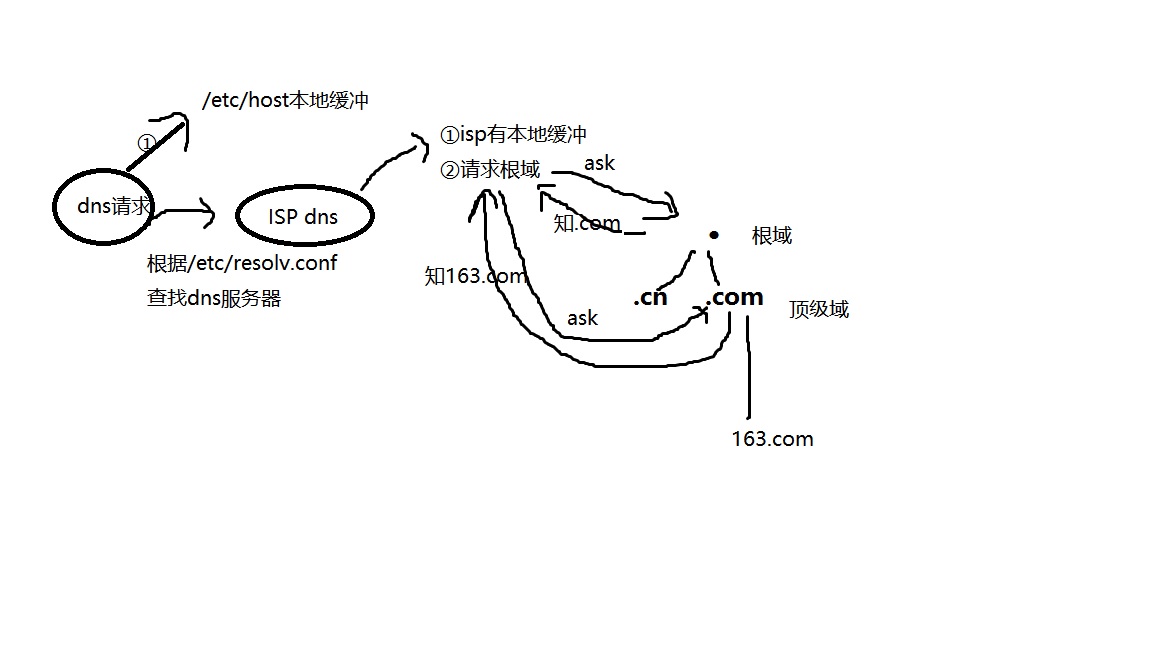
查询方式
①递归:客户端请求dns,必须返回ip;
②解码:服务器直接不断返回,不断循环查询;
传输方式
1,udp:用户请求dns查询;
2,tcp:主辅dns服务器同步信息;
dns服务器类型
1,主辅dns(平级)
主dns:有读写;
辅dns:只有同步后的读。
<span style="color:#555555"><span style="color:#555555"><span style="color:#555555"><span style="color:#181e33">dns服务器构建
serverX:
#yum -y install bind //绑定非绑定的新绑定
#vim /etc/named.conf //主配置文件
监听端口53 {任何;}; //服务对象为任意
允许查询{ }; //查询对象为任意
.......
dnssec启用否;
dnssec验证编号;
dnssec-lookaside否;// dns安全关掉
.......
区域“ wode.com”在{
型主
文件“ wode”;//数据库文件
}; //主wode.com域声明
区域“ 0.25.172.in-addr.arpa” IN {
型主
归档“粉丝”;
}; //反向查询声明;网络号反写;
#cd / var / named
#cp named.localhost wode
#cp named.localhost fan //配置ldap数据库的模板文件
#chgrp named wode fan //修改所属组为named
#vim wode
$ TTL 1D //启动授权记录邮件联系人
@ IN SOA dns.wode.com。root.wode.com。(
0分 序列//
一维; 刷新
1小时; 重试
1W; 到期
3H); 最低限度
@ IN NS dns.wode.com。// @本域IN表互联网
dns IN A 172.25.0.11 // NS描述dns; dns是省略dns.wode.com;
@ IN MX 5 mail.wode.com。// A:域名到ip;
mail IN A 172.25.0.11 //邮件是MX;
www IN A 172.25.0.11 // www是省略www.wode.com;
ftp IN CNAME www // cname是别名;
#vim粉丝
$ TTL 1D
@ IN SOA dns.wode.com。root.wode.com。(
0分 serial //序列号,主从同步时间;每次修改完+1,从自动同步;
一维; 刷新//自动更新时间
1小时; 重试//重置时间
1W; expire //过期时间
3H); 最低限度
@ IN NS dns.wode.com。
11 IN PTR dns.wode.com。// PTR:ip到域名;
@ IN MX 5 mail.wode.com。// 5是优先级
11 IN PTR mail.wode.com。// 11是网络号反写11.25.172可以补全写
11 IN PTR www.wode.com。
#systemctl停止firewall.service
#systemctl开始named.service
desktopX:
#vim /etc/resolv.conf
名称服务器172.25.X.11
三种查询方式:
#nslookup
> www.wdoe.com
> 172.25.X.11
服务器:172.25.0.11
地址:172.25.0.11#53 // dns服务器地址
姓名:www.wode.com
地址:172.25.0.11 //网址
>设置类型= mx | ns | soa
> wode.com
>退出
#dig www.wode.com
#dig -x 172.25.X.11
#dig -t mx | ns | soa wode.com
#host www.wode.com
#host 172.25.X.11
#host -t mx | ns | soa wode.com
公司dns可以是ISP的,只要添加A记录即可;
---------------------------------------------
主辅DNS服务器:(备份)
主服务器X:
#vim /etc/named.conf
区域“ wode.com”在{
型主
文件“ wode”;
允许转移{172.25.0.10; };
}; //辅dns
区域“ 0.25.172.in-addr.arpa” IN {
型主
归档“粉丝”;
允许转移{172.25.0.10; };
};
#vim / var / named / wode
$ TTL 1D
@ IN SOA dns.wode.com。root.wode.com。(
0分 连载
一维; 刷新
1小时; 重试
1W; 到期
3H); 最低限度
@ IN NS dns.wode.com。
DNS在A 172.25.0.11中
@ IN NS dns1.wode.com。
dns1在A 172.25.0.10中
@ IN MX 5 mail.wode.com。
在172.25.0.11中发送邮件
www IN A 172.25.0.11
ftp in CNAME www
#vim / var / named / fan
$ TTL 1D
@ IN SOA dns.wode.com。root.wode.com。(
0分 连载
一维; 刷新
1小时; 重试
1W; 到期
3H); 最低限度
@ IN NS dns.wode.com。
11 IN PTR dns.wode.com。
@ IN NS dns1.wode.com。
10 IN PTR dns1.wode.com。
@ IN MX 5 mail.wode.com。
11 IN PTR mail.wode.com。
11 IN PTR www.wode.com。
#systemctl重新启动named(1)
辅dns建设:
desktopX:
yum -y安装绑定
#vim /etc/named.conf
区域“ wode.com”在{
输入奴隶;
文件“ slaves / fuzhuwode”;
大师{172.25.0.11; };
};
区域“ 0.25.172.in-addr.arpa” IN {
输入奴隶;
归档“奴隶/ fuzhufan”;
大师{172.25.0.11; };
};
#systemctl停止firewalld.service
#systemctl开始named.service(2)
测试:
foundationX:
#vim /etc/resolv.conf
名称服务器172.25.X.11
名称服务器172.25.X.11</span></span></span></span>2,子域授权
abc.wode.com域授权给wode.com域才能查下一级
。
<span style="color:#555555"><span style="color:#555555"><span style="color:#555555"><span style="color:#181e33">wode.com域:
serverX:
#vim / var / named / wode
abc.wode.com。在NS dns.abc.wode.com中。
dns.abc.wode.com。在172.25.X.10中
//添加abc.wode.com域的ip记录
#vim / var / named / fan
abc.wode.com。在NS dns.abc.wode.com中。
10 IN PTR dns.abc.wode.com。
#systemctl重新启动named(1)
配置abc.wode.com域:
desktopX:
#vim /etc/named.conf
区域“ abc.wode.com”在{
型主
文件“ abcwode”;
};
区域“ 0.25.172.in-addr.arpa” IN {
型主
文件“ abcfan”;
};
#cd / var / named
#cp named.localhost abcwode
#cp named.localhost abcfan
#chgrp命名为abcwode abcfan
#vim abcwode
$ TTL 1D
@ IN SOA dns.abc.wode.com。root.abc.wode.com。(
0分 连载
一维; 刷新
1小时; 重试
1W; 到期
3H); 最低限度
@ IN NS dns.abc.wode.com。
DNS在A 172.25.0.10中
@ IN MX 5 mail.abc.wode.com。
邮件A 172.25.0.10
www IN A 172.25.0.10
#vim abcfan
$ TTL 1D
@ IN SOA dns.abc.wode.com。root.abc.wode.com。(
0分 连载
一维; 刷新
1小时; 重试
1W; 到期
3H); 最低限度
@ IN NS dns.abc.wode.com。
10 IN PTR dns.abc.wode.com。
@ IN MX 5 mail.abc.wode.com。
10 IN PTR mail.abc.wode.com。
10 IN PTR www.abc.wode.com。
#systemctl开始命名(2)
测试
foundationX:
vim /etc/resolv.conf
名称服务器172.25.X.11
nslookup
www.abc.wode.com</span></span></span></span>3,高速缓存dns服务器
起中转dns作用,一般用于公司内有内网的需要快速dns访问;
缓存解析的dns,提高解析率。①
无区域中转,直接转发到ispdns;
②有区域域,再转发ispdns
<span style="color:#555555"><span style="color:#555555"><span style="color:#555555"><span style="color:#181e33">①无区域
#yum -y安装绑定
#vim /etc/named.conf
选项{
forwarders {isp的ip;}; //转发的地址
}
#systemctl重新启动名为
②有区域域
#yum -y安装绑定
#vim /etc/named.conf
选项{
forwarders {isp的ip;}; //转发的地址
}
区域“ wode.com” IN {
}
#systemctl重新启动名为</span></span></span></span>3、 linux启动过程
linux启动过程详解
BIOS加电自检,检测硬件,然后引导系统
UEFI直接引导系统(win7之后)系统启动快; 
Redhat7:
BIOS加电自检→
disk读取启动加载器→
grub2获得系统控制器(1阶段加载MBR放在前446kb、1.5阶段加载boot驱动、2阶段进入/boot(加载内核vmlinuz、initramfs、)、加载grub配置文件→
以ro方式进入/usr/lab/systemed启动target
丢失/boot启动救援模式
1、重启Esc进入cdrom
2、选择第三个 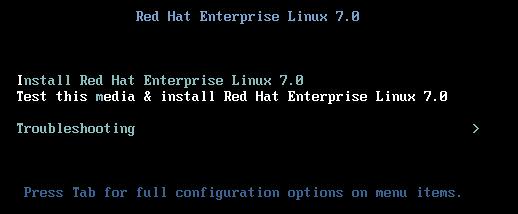
3、选择第二个 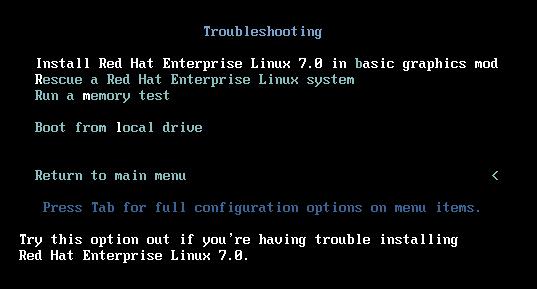
4、进入grub系统控制界面 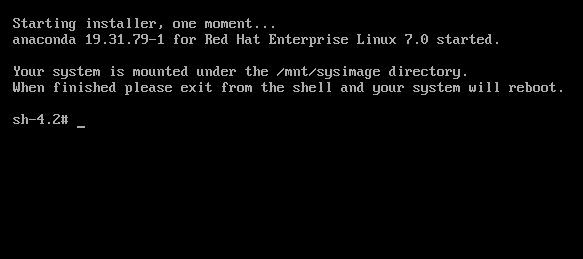
5、从光盘克隆/boot
#chroot /mnt/sysimage //设置本地disk为根目录 #fdisk -l //确定主分区 #grub2-install /dev/sda //修复grub1.5 #mount /dev/cdrom /mnt/cdrom //挂载光盘到本地 #find -iname ker* //查询内核安装包 #rpm -ivh /mnt/cdrom/Packages/kernel-3.10.0-123.el7.noarch.rpm //修复2阶段 #grub2-mkconfig > /boot/grub2/grub.cfg //写入配置文件 #exit(2)
4、访问网络文件系统
网络文件共享系统
DDNS:动态域名解析,捕获每次变化用户的ip,然后将其与固定域名相对应,这样外网就可以通过固定域名来进行访问,达到固定ip的效果。(比如花生壳提供ddns)
DMZ映射:将局域网内一台主机映射到公网IP上 ,可以设置端口进行对该主机的公网访问;(路由器设置)
NFS文件系统是linux之间文件网络共享;c/s架构,一般用于局域网,基于RPC远程调用;
NFS的c/s架构配置
1、NFSserver(111端口) 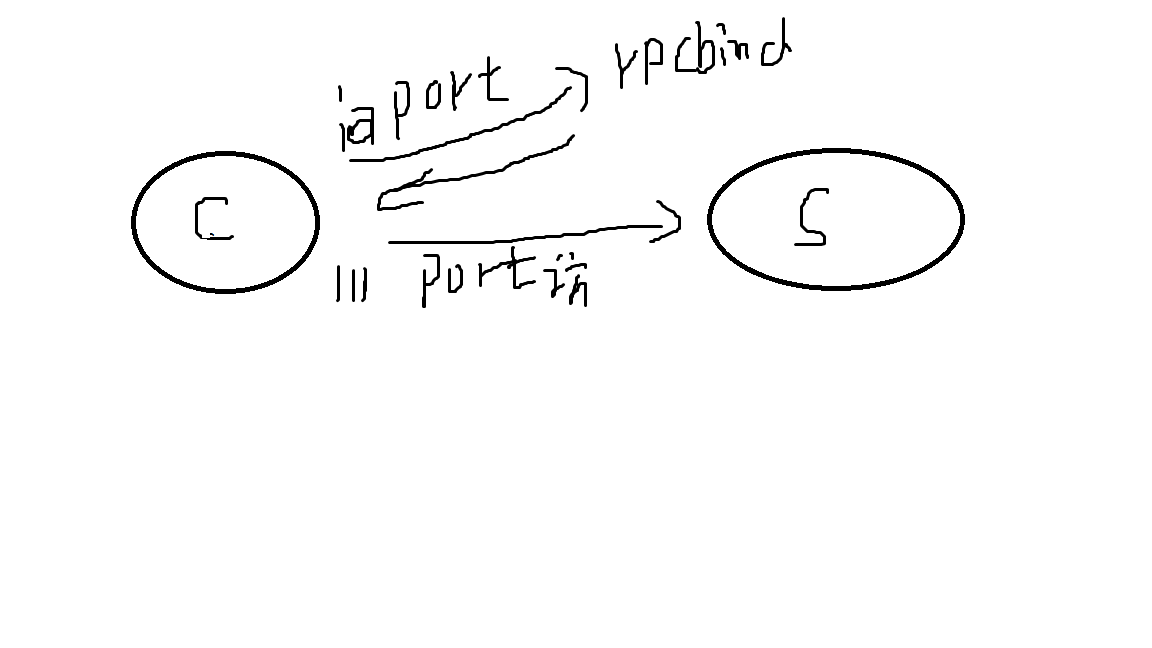
#yum -y install nfs-utils //默认安装 #vim /etc/exports /wode 172.25.0.0/24(rw,async) /dewo 172.25.0.0/24(ro,async) //该目录只读,异步 #mkdir /wode #mkdir /dewo #chmod o+w /wode //给wode目录other加入权限 #systemctl start nfs-server rpcbind #exports -aux //查看123456789
2、NFSdesktop
#showmount -e 172.25.0.11 //查看server开放的资源 #mkdir /mnt/nfs1 #mkdir /mnt/nfs2 //设置挂载目录 #mount -t nfs 172.25.0.11:/wode /mnt/nfs1 ##mount -t nfs 172.25.0.11:/dewo /mnt/nfs2 //永久挂载 fstab/ 172.25.0.11:/wode /mnt/ntfs1 nfs defaults 0 0123456
SMB网络存储共享
SMA基于win、linux互通的文件共享;(udp:137、138;utp:139、445)
1、SMBserver
#yum -y install samba samba-client #mkdir /aaa #semanage fcontext -a -t samba_share_t '/aaa(/.*)?' #restorecon -vvFR /aaa #vim /etc/samba/smb.conf hosts allow =127. 172.25. //白名单 [samba] //服务器名 comment= xxx //描述 path=/aaa //路径 browseable = yes //可见查询开启 printable= no //打印关闭 public =no //公开不需要密码关闭 writable =no //第三方账户写入关闭 read list=wode //自读账户 write list=dewo //读写账户 #setenforce 0 #systemctl stop firewalld #useradd wode //添加 dewo aaa #smbpasswd -a wode //dewo aaa #pdbedit -L //列出账户 #systemctl start nmb smb #systemctl enable smb.service nmb.service #chmod o+w /aaa
2、SMBdesktop
1、下载链接访问 #yum -y install samba samba-client cifs-utils #smbclient -L //172.25.0.11 //查看开放资源 #smbclient //172.25.0.11/samba -U wode%redhat //服务器名samba win linux访问Samba共享的目录aaa >lcd /etc //切换目录 2、挂载本地 #mount -t cifs //172.25.0.11/samba /mnt/cifs -o username=wode,passwd=redhat 或者永久挂载(保密性高) #vim /etc/fstab //172.25.0.11/samba /mnt/cifs cifs credentials=/root/a.txt,defaults 0 0 #vim /root/a.txt username=wode passwd=redhat #mount -a
5、linux安全性
firewall
简介
1、firewall是rhel7引入与netfilter内核模块交互的新方法;
2、firewall将所有网络流量分为多个区域,根据数据包ip地址或传入网络接口等条件,流量 将转入相应区域防火墙规则。每个区域都有对应打开的服务和列表。
3、若网络接口未与某个区域关联,则使用默认区域public;
配置
1、图形化firewall-config
服务、端口、伪装、端口映射、ICMP过滤、富规则
———持久、重载
2、命令行firewall-cmd
区域:block、dmz、drop、external、home、external、public、trusted、work
#firewall-cmd --get-default-zone //查询当前默认区域 --permanent(持久)--set-default-zone=<..> //设置默认区域 --get-zones //列出所有区域 --get-active-zones //列出当前区域详细信息 --list-all-zones //列出所有区域的所有信息 --add-service= //允许服务通过;--remove-service= --add-port=<port/协议>[--zone=]//允许端口 --change(add)-interface= [--zone=]//网卡接口到区域 #firewall-cmd --reload //重新加载防火墙生效123456789
firewall 域
firewall将所有传入流量划分区域,每个区域都有自己一套规则;
1、若传入包的源地址与区域规则设置相同 ,则包将通过该区域进行路由;
2、如果包的传入接口和区域过滤器设置匹配,则使用该区域;
3、否则使用默认区域。
firewall富规则
使用图形化firewall-config,持久化permanent,重载reload。
源地址:(目标ip)
伪装masquerade
DNAT:当内部需要提供对外服务时(如对外发布web网站),公网IP的网关替代内部服务来接收外部的连接,然后在内部做地址转换;
SNAT(伪装):内部地址要访问公网上的服务时(如web访问),将内部地址的私有IP转换为公网的公有IP;
在firewall中,伪装只需要简单勾选即可。
端口转发
1、本地5423转外地80 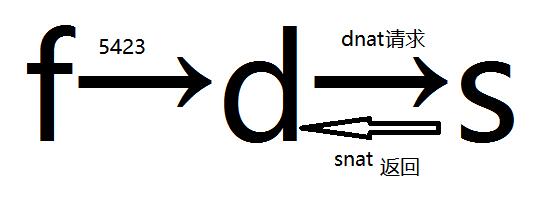
d主机对外dnat发布5423端口,然后dnat请求s的80端口;
s主机snat返回80端口信息,d主机伪装后5423返回给f主机。
d主机: 富规则 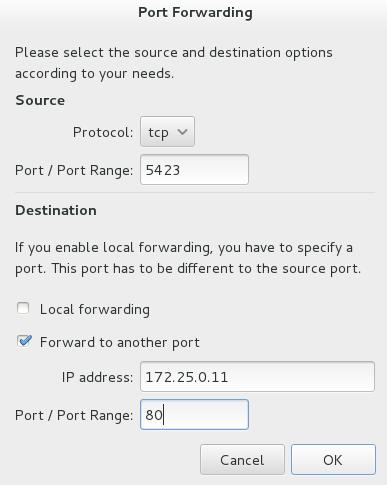
勾选 伪装masquerade
允许端口5423开放: 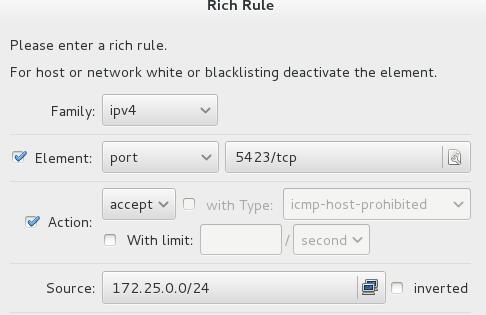
SELinux
简介
1、SELinux是一个额外的安全层,主要防止已泄露的系统服务访问用户数据。基于对象添加复杂规则控制,称为强制访问控制。
2、SELinux是确定哪个进程可以访问哪个文件、目录和端口的一组安全规则。
三种类型
主配置文件/etc/selinux/config
强制模式enforcing
查询当前模式getenforce
1、类型字段不匹配
#ls -Z -rw-r--r--. root root unconfined_u:object_r:httpd_sys_content_t:s0 index.html12
类型上下文通常_t结尾,httpd_sys_content_t
2、端口
端口上下文也是http_port_t
#semanage port -l | grep http //查询端口类型 http_port_t tcp 80 #semanage port -a -t(端口类型) http_port_t -p(协议类型) tcp 80 123
3、布尔值
布尔值是改变SELinux策略行为开关,有选择的调整策略;
#getenforce //显示SELinux模式 #setenforce 0 //临时将force强制模式关闭;1为开启; #getsebool -a(列所有)| grep http //列出布尔值开关 #setsebool -P httpd_enable_homedirs on //打开家目录 12345
服务无法启动三级排错
1、服务本身是否启动、配置文件是否正确;
2、防火墙端口是否允许;
3、SELinux影响;
http三种情况对以上诠释
1、不同域名相同ip;
#vim /etc/httpd/conf/httpd.conf //http主配置文件
//#DocumentRoot "/var/www/html" 注释掉主目录
//#ServerName www.example.com:80 注释掉主域名
#cp /usr/share/doc/httpd-2.4.6/httpd-vhosts.conf /etc/httpd/conf.d/ //usr下是模板文件
#vim /etc/httpd/conf.d/http_host.conf //主配置文件失效,修改子配置文件
<VirtualHost *:80>
DocumentRoot "/var/www/html"
ServerName server0.example.com
</VirtualHost>
<VirtualHost *:80>
DocumentRoot "/var/www/virtual" //上层/var/www继承下来控制权限
ServerName www0.example.com
</VirtualHost>
<VirtualHost *:80> //默认没有访问控制
DocumentRoot "/www"
ServerName webapp0.example.com
</VirtualHost>
<Directory "/www"> //给/www设置访问控制
AllowOverride None
Require all granted
</Directory>
#httpd -t //检查语法
#systemctl start httpd
##################都打不开,说明是端口防火墙问题#########
#firewall-cmd --permanent --add-service=http
#firewall-cmd --reload
##########发现第三个网站进不去sentenforce 0 关闭就可以,说明是SELinux#########
#ls -Z //查看文件类型字段
drwxr-xr-x. root root system_u:object_r:httpd_sys_content_t:s0 html
drwxr-xr-x. root root unconfined_u:object_r:default_t:s0 www
①#chcon -R -t(类型)httpd_sys_content_t /www
②#semanage fcontext -a(追加)-t(类型)httpd_sys_content_t '/www{/.*}?'
#restorecon -vFR /www
//两种方法给变文件类型字段。1234567891011121314151617181920212223242526272829303132333435363738
2、不同端口相同ip
#vim /etc/httpd/conf/httpd.conf //http主配置文件 //#DocumentRoot "/var/www/html" 注释掉主目录 //#ServerName www.example.com:80 注释掉主域名 #cp /usr/share/doc/httpd-2.4.6/httpd-vhosts.conf /etc/httpd/conf.d/ //usr下是模板文件 #vim /etc/httpd/conf.d/http_host.conf //主配置文件失效,修改子配置文件 <VirtualHost 172.25.1.11:80> DocumentRoot "/var/www/html" ServerName server0.example.com </VirtualHost> Listen 808 <VirtualHost 172.25.1.11:808> DocumentRoot "/var/www/virtual" //上层/var/www继承下来控制权限 ServerName www0.example.com </VirtualHost> Listen 8088 <VirtualHost 172.25.1.11:8088> //默认没有访问控制 DocumentRoot "/www" ServerName webapp0.example.com </VirtualHost> <Directory "/www"> //给/www设置访问控制 AllowOverride None Require all granted </Directory> ########给防火墙和SELinux注入新加端口规则########### #firewall-cmd --permanent --add-port=808/tcp //再添加8088 #firewall-cmd --reload #semanage port -l | grep http #semanage port -a -t http_t -p tcp 808 //再添加80881234567891011121314151617181920212223242526272829
3、查看家目录
#cd /etc/httpd/conf.d #vim userdir.conf //家目录配置文件 #UserDir disabled ///加注释 UserDir public_html //打开目录 #su - wode ///home/wode/public_html <wode>#mkdir public_html //index.html <wode>#cd /home <wode>#chmod o+rx wode #exit #!sys ###访问不到172.25.1.11/~wode 布尔值问题 #getsebool -a | grep http #setsebool -P htt_enable_homedirs on
6、 硬盘分区
硬盘类型
1、SATA民用:不支持热插拔;
2、SCSI、SAS企业用:支持热插拔;
MBR分区方案
此方案最多支持4个主分区,在linux可以将第4个主分区设置为扩展分区(扩展分区只是表示分区范围,并不是实际的分区,无意义),在扩展分区下建立逻辑分区最多15个分区;2T以上硬盘不在支持MBR。
GPT分区方案
默认支持128个分区;可以解决MBR大小的限制;
GPT提供分区表信息冗余;主GPT在头,副本备份在尾;
fdisk管理MBR分区磁盘
1、硬盘分区表建立
#fdisk -l //显示磁盘信息
#fdisk /dev/sdb
Welcome to fdisk (util-linux 2.23.2).
Changes will remain in memory only, until you decide to write them.
Be careful before using the write command.
Device does not contain a recognized partition table
Building a new DOS disklabel with disk identifier 0xdebdcc37.
Command (m for help): //m获得帮助
Command action
a toggle a bootable flag
b edit bsd disklabel
c toggle the dos compatibility flag
d delete a partition
g create a new empty GPT partition table
G create an IRIX (SGI) partition table
l list known partition types
m print this menu
n add a new partition
o create a new empty DOS partition table
p print the partition table //打印分区表
q quit without saving changes
s create a new empty Sun disklabel
t change a partition's system id
u change display/entry units
v verify the partition table
w write table to disk and exit //保存分区信息
x extra functionality (experts only)
Command (m for help): n //新建
Partition type:
p primary (0 primary, 0 extended, 4 free) //新建sdb第二块磁盘的主分区
e extended //新建扩展分区
Select (default p): p
Partition number (1-4, default 1): //默认编号1
First sector (2048-4194303, default 2048): //默认起始扇区
Using default value 2048
Last sector, +sectors or +size{K,M,G} (2048-4194303, default 4194303): +1G //新建1g主分区
Partition 1 of type Linux and of size 1 GiB is set
#partprobe /dev/sdb //刷新硬盘分区表
#ls /dev/sdb<tab> //列出分区表12345678910111213141516171819202122232425262728293031323334353637383940414243
2、分区格式化
制作文件系统格式,格式化后产生唯一uuid;
#mkfs.xfs /dev/sdb1 //格式化为xfs #blkid /dev/sdb1 //获取sdb1的uuid12
3、硬盘分区自动挂载(持久化)
#blkid /dev/sdb1 >> /etc/fstab //将uuid写入 fstab #vim /etc/fstab uuid=" " /mnt/xfs(挂载点) xfs(类型) default 0(不检查) 0(不备份) #mkdir /mnt/xfs //建立挂载点目录 #mount -a //重新获取挂载点 #df -h //查看挂载点 // umount /dev/sda1 取消挂载 12345678
gdisk管理GPT分区
#gdisk /dev/sdb GPT fdisk (gdisk) version 0.8.6 Partition table scan: MBR: not present BSD: not present APM: not present GPT: not present Creating new GPT entries. Command (? for help): ? b back up GPT data to a file c change a partition's name d delete a partition i show detailed information on a partition l list known partition types n add a new partition o create a new empty GUID partition table (GPT) p print the partition table q quit without saving changes r recovery and transformation options (experts only) s sort partitions t change a partition's type code v verify disk w write table to disk and exit x extra functionality (experts only) ? print this menu
管理交换空间
交换空间可与linux内核内存配合使用的磁盘区域;补充系统的RAM,合成虚拟内存。
1、新建交换分区 #fdisk /dev/vdb n l +500M #partprobe /dev/vdb 2、交换分区格式化 #mkswap /dev/vdb6 3、交换分区持久化挂载 #blkid /dev/vdb6 >> /etc/fstab #vim /etc/fstab uuid=" " swap swap default 0 0 //或者 /dev/vdb6 swap swap defaults 0 0 #swapon -a //开启swap -s查看 #swapoff /dev/vdb6 //停止 删除fstab 删除分区12345678910111213
磁盘配额
为特定用户限制使用磁盘空间;
以下为格式ext的设置。
#vim /etc/fstab uuid=" " ext4 default,usrquota 0 0 #mount -o remount /dev/vdb1 //重新加载 #quotacheck -cuf /dev/vdb1 /mnt/ext //强制生成用户数据库 #quotaon /dev/vdb1 //开启 #edquota -u wode //设置用户的空间大小 #chmod o+w ext/ (wode)#cd /mnt/ext #dd if=/etc/zero of=aaa bs=1k count=10 //测试命令123456789
RAID磁盘冗余阵列
解决磁盘损坏,数据无法写入和丢失;
软RAID:os内核提供cpu运算;
硬RAID(企业):自带阵列卡(cpu、内存)、有接口接硬盘;
RAID命令配置
软RAID5(利用软件mdadm):新建三块磁盘
#mdadm --create /dev/md0 --level=5 --raid-devices=3 /dev/vdb{6,7,8} //3个磁盘设置为raid5
#mkfs.xfs /dev/md0 //3磁盘格式化为xfs
#blkid /dev/md0 >> /etc/fstab
#vim /etc/fstab
uuid= xfs /mnt/raid default 0 0 //设置挂载点
#mkdir /mnt/raid
#mount -a
#mdadm --detail --scan > /etc/mdadm.conf //生成配置文件
#mdadm --detail /dev/md0 //查看状态
测试
#mdadm /dev/md0 --set-faulty /dev/vdb7
#mdadm /dev/md0 --remove (--add)/dev/vdb7






















 785
785











 被折叠的 条评论
为什么被折叠?
被折叠的 条评论
为什么被折叠?










